 文案作者:叶子猪
文案作者:叶子猪随着时代的发展,几乎家家户户都有电脑,日常生活与工作中也基本上都离不开电脑。那么接下来以云骑士为例,分享下载u盘w7系统安装盘的方法,一起来看看吧!
下载u盘w7系统安装盘步骤阅读
1、打开云骑士装机大师,点击一键装机,再点击系统重装。
2、在检测完本地环境是否符合装机条件之后点击下一步。
3、进入系统选择界面,有微软官方原版和GHOST版供大家选择。
4、在微软官方原版选项中可下载所有版本的系统,选择win7 64位旗舰版。
5、点击下载系统镜像文件按钮,选择保存的地方,云骑士就可下载选择的系统。
下载u盘w7系统安装盘操作步骤
01 首先到云骑士装机大师官网下载软件,接着打开云骑士装机大师,然后点击上面的一键装机,再点击最左边的系统重装。
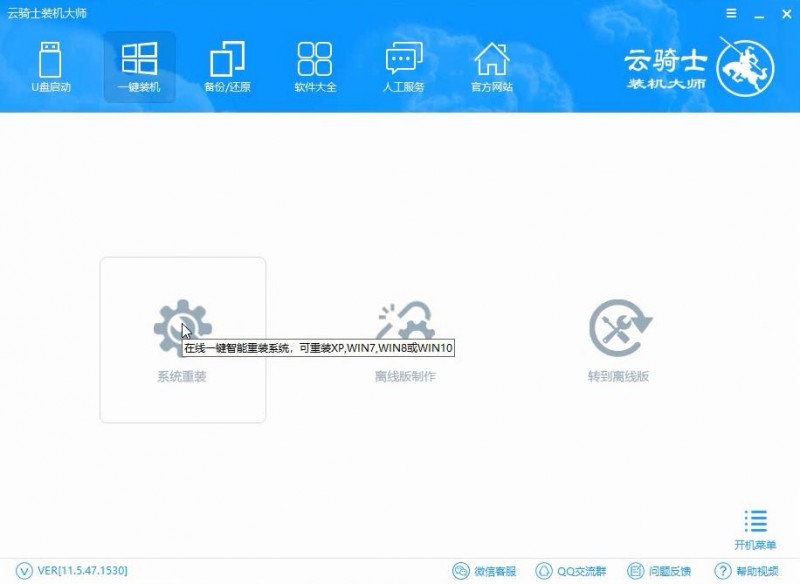
02 在检测完本地环境是否符合装机条件之后点击下一步。
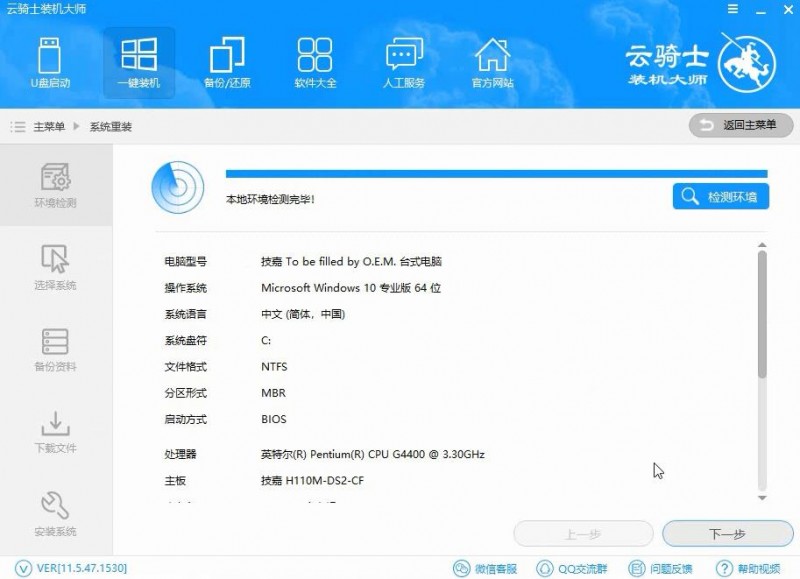
03 接着就进入系统选择界面,这里有微软官方原版和GHOST版供大家选择,GHOST版安装方便快捷,微软官方原版系统更稳定但安装较慢,在微软官方原版选项中可以下载目前所有版本的系统,在这里选择win764位旗舰版。

04 然后点击左下角的下载系统镜像文件按钮,选择一个保存的地方,云骑士就可以下载选择的系统了。
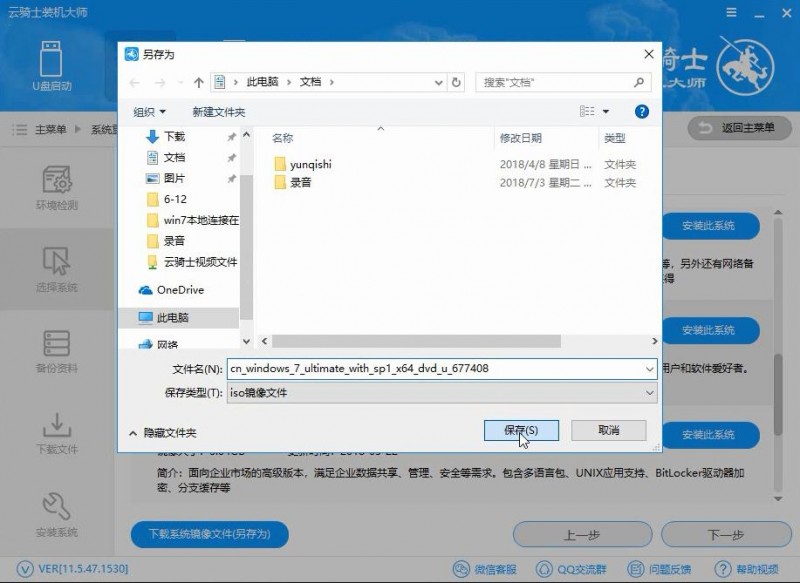
xp系统已经随着时代的进步而不断被遗忘,但是仍然有不少用户选择继续使用它,作为一个多年陪伴的老友,不愿放弃它。今天要教大家的是一键安装系统xp教程,大家一起来看看吧。

在办公的时候会遇到电脑越来越卡的问题,如果win10专业版电脑系统也遇到了卡顿的问题应该怎么解决呢?很多朋友会在这个时候选择重装系统来解决办法,接下来就以云骑士装机大师一键重装系统为例给小伙伴们讲解一下win10专业版系统重装的方法吧。

相关内容






